Дискорд – это не только популярное приложение для общения геймеров, но и удобная платформа для организации своих собственных серверов. Создание своего сервера в дискорде дает возможность настроить его под свои нужды, включая наличие полезных ботов. Боты в дискорде – это программные сущности, способные выполнять различные задачи внутри сервера, от служб поддержки до автоматического напоминания о событиях. Так, настроить сервер в дискорде с ботами позволяет легко и эффективно автоматизировать многие процессы и улучшить общение внутри сервера.
Приступая к настройке сервера в дискорде с ботами, важно определиться с целями и задачами сервера. Какие функции и возможности нужны серверу? Какие боты могут помочь в выполнении этих задач?
После определения потребностей сервера и выбора соответствующих ботов следует ознакомиться с документацией и инструкциями по установке и настройке каждого конкретного бота. Внимание к деталям и последовательность действий в процессе настройки позволят добиться наилучших результатов.
Настройка сервера в дискорде
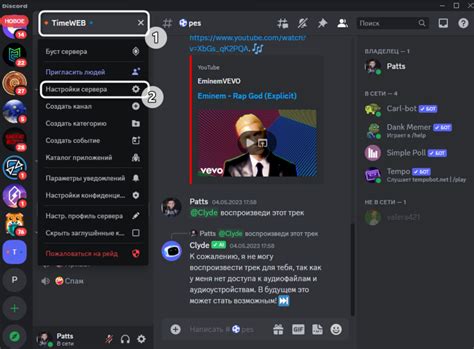
1. Создание сервера Первым шагом является создание сервера в Дискорде. Для этого необходимо открыть клиент Дискорда или перейти на веб-версию и нажать на кнопку "+", расположенную слева от списка серверов. Затем выберите опцию "Создать сервер" и следуйте инструкциям на экране. |
2. Настройка каналов После создания сервера необходимо настроить каналы. Первоначально создается категория, которая будет содержать все каналы сообщества. Затем можно создать различные типы каналов, такие как текстовые и голосовые. Чтобы настроить каждый канал, щелкните правой кнопкой мыши на него и выберите соответствующую опцию. |
3. Роли и права Для эффективной работы сервера необходимо настроить роли и права участников. Роли позволяют устанавливать различные уровни доступа и привилегии для пользователей. Для настройки ролей перейдите в раздел "Настройки сервера", выберите вкладку "Роли", и добавьте или измените имеющиеся роли. |
4. Настройка ботов Боты – это автоматизированные программы, которые могут выполнять различные задачи на сервере. Чтобы настроить бота в Дискорде, сначала необходимо его пригласить на сервер. Для этого используйте ссылку-приглашение, предоставленную разработчиком бота. Затем следуйте инструкциям для настройки бота. |
5. Дизайн и настройки сервера Дискорд предлагает широкий выбор настроек для улучшения дизайна и функциональности сервера. В разделе "Настройки сервера" вы найдете опции, позволяющие настроить иконку сервера, фон, активности и другие параметры. При желании вы можете изменить дизайн сервера с помощью CSS. |
Добавление ботов на сервер
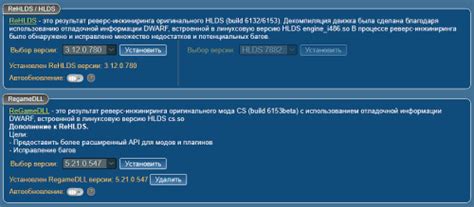
Добавление ботов на сервер Discord может значительно расширить функциональность и удобство использования сервера. Чтобы добавить бота на сервер, следуйте этим простым шагам:
- Перейдите на официальный сайт Discord и войдите в свой аккаунт.
- Посетите раздел Developer Portal и создайте новое приложение или выберите уже существующее, которое вы хотите добавить на сервер.
- На странице вашего приложения перейдите во вкладку "Bot" и нажмите "Add Bot".
- В разделе "Build-A-Bot" выберите необходимые разрешения для вашего бота. Установите соответствующие разрешения, чтобы ваш бот мог выполнять нужные функции на сервере.
- После настройки разрешений в разделе "Token" нажмите на кнопку "Copy" для копирования токена вашего бота. Этот токен вам понадобится для подключения бота к серверу.
- Перейдите на сервер Discord, на котором вы хотите добавить бота, и откройте раздел "Server Settings".
- В разделе "Community" выберите "Bots" и вставьте скопированный токен вашего бота в поле "Add Bot".
- Нажмите "Add" и ваш бот будет добавлен на сервер.
Теперь ваш бот будет доступен на сервере и сможет выполнять задачи, определенные настройками разрешений. Убедитесь, что вы правильно настроили разрешения и дали боту необходимые права перед его добавлением на сервер.
Полезная инструкция по настройке сервера
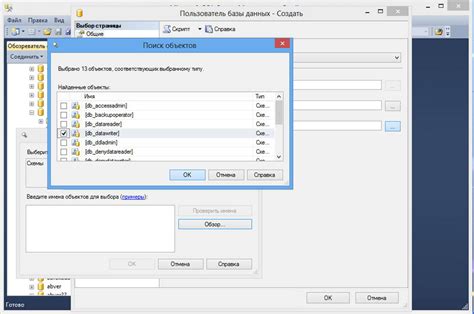
Настройка сервера в дискорде с ботами может показаться сложной задачей, но с нашей полезной инструкцией вы сделаете это легко и быстро!
Шаг 1: Создание сервера
Первым шагом является создание сервера в дискорде. Для этого зайдите в свой аккаунт, нажмите на плюс в разделе серверов и выберите "Создать сервер". Дайте серверу название и установите его обложку.
Шаг 2: Настройка разрешений
После создания сервера необходимо настроить разрешения для пользователей. Для этого перейдите в раздел "Управление сервером" и выберите "Роли". Создайте роли с нужными правами и присвойте их участникам сервера.
Шаг 3: Установка и настройка ботов
Для добавления ботов на сервер нажмите на плюс в разделе "Боты" и следуйте инструкциям для каждого конкретного бота. Обычно для добавления бота необходимо предоставить токен, который можно получить при регистрации бота на официальном сайте дискорда.
Шаг 4: Настройка каналов
Чтобы сделать сервер более организованным, настройте каналы для различных целей, например, общения, голосового чата или информационных объявлений. Для этого перейдите в раздел "Настройки сервера" и выберите "Каналы". Создайте нужное количество каналов и задайте им соответствующие настройки.
Шаг 5: Добавление эмоций и настроек
Чтобы сделать сервер уникальным, вы можете добавить собственные эмоции и настройки. Для этого перейдите в раздел "Настройки сервера" и выберите "Эмоции" или "Настройки". Следуйте инструкциям и настройте сервер по своему вкусу.
Шаг 6: Проверка и тестирование
После настройки сервера, необходимо проверить его работоспособность и провести тестирование. Попросите друзей или коллег присоединиться к серверу и провести несколько тестовых сценариев, чтобы убедиться, что все функции работают корректно.
Следуя этой полезной инструкции, вы сможете легко и быстро настроить сервер в дискорде с ботами и создать комфортное место для общения и сотрудничества!
Советы для эффективного использования ботов
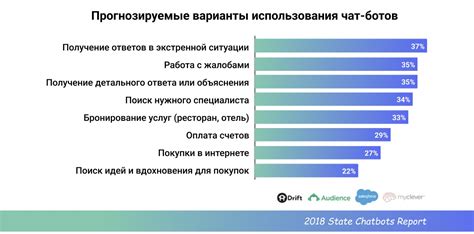
Использование ботов в вашем сервере Discord может значительно улучшить функциональность и коммуникацию. Вот несколько советов, как максимально эффективно использовать ботов:
1. Выберите подходящего бота
Перед установкой бота определитесь, какая функциональность вам нужна. Некоторые боты предоставляют музыкальные возможности, другие - модерацию сервера, а некоторые могут предлагать уникальные игровые функции. Ознакомьтесь с описанием и отзывами о боте, чтобы сделать правильный выбор.
2. Настройте роли и разрешения
Для эффективного использования ботов рекомендуется настроить роли и разрешения на вашем сервере. Некоторые функции бота могут быть доступны только участникам с определенными ролями или разрешениями. Подумайте, какие роли и разрешения нужны для работы каждого бота, и настройте их соответственно.
3. Изучите команды и настройки бота
Каждый бот имеет свой набор команд и настроек. Ознакомьтесь с документацией или помощью бота, чтобы узнать, как правильно использовать его функции. Чем лучше вы знакомы с командами и настройками бота, тем более эффективно вы сможете им пользоваться.
4. Не злоупотребляйте командами
Использование команд бота может быть мощным инструментом, но не забывайте о мере. Использование команд в больших количествах или слишком часто может вызвать перегрузку сервера или создать нежелательные возмущения среди участников. Используйте команды бота разумно и в соответствии с правилами сервера.
5. Обновляйте и следите за обновлениями
Разработчики ботов постоянно выпускают обновления, которые могут улучшать функциональность и исправлять ошибки. Проверяйте наличие обновлений и следите за новостями, чтобы быть в курсе последних изменений и возможностей бота.
Следуя этим советам, вы сможете максимально эффективно использовать ботов на своем сервере Discord и улучшить работу команд и коммуникацию среди участников.
Добавление функционала с помощью ботов

Боты в дискорде предоставляют огромную возможность для настройки сервера и добавления различного функционала. С помощью специальных команд и настроек, вы можете значительно улучшить взаимодействие участников и автоматизировать некоторые процессы.
Один из самых популярных ботов для серверов в дискорде - это бот Мee6. Он предоставляет широкий набор функций, которые позволяют улучшить уровень модерации, автоматически назначать роли участникам, создавать и настраивать системы рангов и многое другое.
Чтобы добавить бота Мee6, вам необходимо обладать правами администратора на сервере. Далее, вы можете перейти по ссылке на сайт бота (https://mee6.xyz/), где следует выбрать свой сервер из списка и подтвердить добавление.
После того, как бот будет добавлен на сервер, вы сможете настроить его функционал по своему усмотрению, используя доступные команды. Например, вы можете добавить автоматическое приветствие новых участников, настроить систему получения уровней и опыта, установить команды просмотра статистики участников и многое другое.
Также, с помощью ботов вы можете добавить на сервер различные мини-игры, музыкальные боты, оповещения о новых сообщениях на каналах, кастомные команды и многое другое. Для этого существует огромное количество различных ботов с разным функционалом, которые могут удовлетворить любые потребности вашего сервера.
Важно помнить, что при добавлении ботов на сервер, следует обращать внимание на их репутацию и отзывы пользователей. Некоторые боты могут содержать нежелательный контент или иметь низкое качество работы. Поэтому рекомендуется перед добавлением бота ознакомиться с его описанием, рейтингом и отзывами.
В заключении, добавление функционала с помощью ботов является отличным способом улучшить работу и взаимодействие участников на сервере в дискорде. Вы можете выбрать ботов, которые соответствуют вашим потребностям и настроить их в соответствии с вашими предпочтениями. Однако следует помнить, что многие боты имеют ограничения или платные планы, поэтому перед использованием тщательно ознакомьтесь с их условиями и возможностями.
Управление правами и ролями на сервере
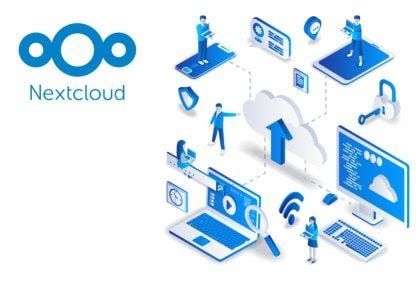
Вот несколько важных шагов для управления правами и ролями на сервере:
1. Создание и настройка ролей
Первым шагом является создание необходимых ролей. Войдите в настройки сервера, выберите вкладку "Роли" и нажмите на кнопку "Добавить роль". Затем задайте название и цвет для каждой роли и установите соответствующие разрешения.
2. Назначение ролей участникам
Выберите вкладку "Участники" в настройках сервера и найдите участника, которому хотите назначить роль. Нажмите на их имя и выберите "Добавить роль". Выберите нужную роль из списка и нажмите "Сохранить".
3. Настройка разрешений ролей
После того как вы создали роли и назначили их участникам, вы можете настроить разрешения для каждой роли. Нажмите на роль в списке и откройте вкладку "Разрешения". Здесь вы можете выбрать, к каким каналам и функциям имеют доступ участники с данной ролью.
4. Создание различных ролей для администраторов и модераторов
Обычно на сервере есть несколько ролей для администраторов и модераторов. Создайте отдельные роли для разных уровней административного доступа и настройте разрешения соответствующим образом. Это позволит вам эффективно управлять сервером и предотвращать злоупотребления.
5. Управление настройками безопасности
Не забудьте настроить правила безопасности на своем сервере. Для этого вы можете использовать функции, такие как "Контроль сообщений" и "Модерация сервера". Эти функции позволят вам контролировать контент, управлять блокировками и предотвращать нежелательное поведение.
Правильное управление правами и ролями на сервере в Дискорде поможет вам создать благоприятное сообщество, где каждый участник будет иметь определенные привилегии и ответственности.
Создание кастомных команд ботов

Когда вы настраиваете сервер в Discord с ботами, вы можете создавать свои собственные команды, чтобы добавить функциональность и удобство для членов вашего сообщества. Вот несколько шагов, которые помогут вам создать кастомные команды для ваших ботов.
- Выберите бота, с которым вы хотите создать кастомные команды. Вы можете использовать уже существующего бота или создать своего собственного, если у вас есть навыки в программировании.
- Установите и настройте бота на вашем сервере Discord. Вам потребуется следовать инструкциям, предоставленным разработчиком бота, чтобы добавить его на сервер и предоставить необходимые разрешения.
- Определите, какие команды вы хотите добавить. Можете сделать список команд, которые могут быть полезны вашим членам сообщества.
- Изучите документацию по выбранному боту для понимания основных принципов создания команд. Каждый бот имеет свою собственную систему команд и они могут различаться.
- Создайте новый файл или модуль в приложении бота для хранения ваших кастомных команд. В этом файле вы будете определять логику и функциональность ваших команд.
- Используйте кодирование и программирование, чтобы реализовать функциональность ваших команд. Вы можете использовать язык программирования, поддерживаемый вашим ботом.
- Тестирование и отладка. Проверьте, что ваши команды работают должным образом на вашем сервере Discord.
- Добавьте ваши кастомные команды на сервер Discord. Вам потребуется присвоить им уникальные идентификаторы и настроить их доступность для пользователей.
Создание кастомных команд ботов может быть сложным процессом, но это отличный способ персонализировать ваш сервер Discord и предоставить удобство для ваших пользователей. Будьте терпеливы и оттачивайте свои навыки программирования, чтобы создать уникальный и полезный функционал для вашего сообщества.
Важные настройки безопасности сервера

- Роли и разрешения: Создавайте различные роли для участников сервера с разными уровнями доступа. Определите, какие действия и функции доступны каждой роли, чтобы иметь больший контроль над сервером.
- Ограничение прав: Определите, какие действия разрешены или запрещены для участников сервера. Например, вы можете запретить участникам превышать определенный лимит сообщений в определенный промежуток времени.
- Модерация сообщений: Включите фильтры для автоматического определения и удаления нежелательных или оскорбительных сообщений. Это поможет поддерживать приятную и безопасную атмосферу на сервере.
- Блокировка нежелательных участников: Установите ограничения на присоединение к серверу, чтобы предотвратить попытки нежелательных участников присоединиться или развлекаться на сервере.
- Двухфакторная аутентификация: Активируйте двухфакторную аутентификацию для учетной записи сервера, чтобы обеспечить дополнительный уровень безопасности.
- Надежные боты: Используйте только проверенных и надежных ботов на сервере. Убедитесь, что боты имеют только необходимые разрешения и не могут использоваться вредоносным образом.
Принятие этих важных настроек безопасности позволит обеспечить защиту пользователей и поддерживать безопасное и приятное сообщество на вашем сервере в Discord. Не забывайте также регулярно обновлять настройки безопасности в соответствии с меняющимися требованиями и потребностями вашей аудитории.
Оптимизация сервера для лучшей производительности
1. Удаление неиспользуемых ботов и ролей.
Ваш сервер может содержать ботов и роли, которые больше не используются. Проверьте список установленных ботов и ролей и удалите те, которые уже не нужны. Это позволит сократить нагрузку на сервер и повысить производительность.
2. Оптимизация каналов и категорий.
Структура каналов и категорий на сервере может оказывать влияние на его производительность. Упорядочите каналы и категории, убедитесь, что они логически группируются, и удалите неиспользуемые каналы. Это поможет сделать сервер более понятным и организованным для пользователей.
3. Проверка наличия нежелательных ролей и разрешений.
Некоторые роли могут иметь необходимые разрешения для использования ботов, но также могут приводить к злоупотреблениям или конфликтам. Проверьте, что роли имеют только необходимые разрешения и удалите ненужные или нежелательные роли.
4. Правильная настройка ботов.
Убедитесь, что у ваших ботов правильно настроены разрешения и роли. Неправильная конфигурация может привести к конфликтам и снижению производительности сервера. Помните, что каждый бот должен иметь только необходимый набор разрешений для его работы.
5. Использование кэширования.
Кэширование данных может помочь ускорить работу ботов и уменьшить нагрузку на сервер. Используйте механизмы кэширования для сохранения часто используемых данных и изображений на сервере.
6. Оптимизация обработки команд.
При разработке собственных ботов уделите внимание оптимизации обработки команд. Используйте асинхронные запросы, чтобы ускорить процесс обработки команд и уменьшить нагрузку на сервер. Также стоит избегать ненужных или сложных операций, чтобы не замедлять работу ботов.
Следуя этим советам, вы сможете оптимизировать ваш сервер в дискорде для достижения наивысшей производительности и эффективной работы ваших ботов.